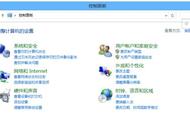步骤5:进入“工具”选项卡
在U盘属性窗口中,点击“工具”选项卡。

步骤6:检查文件系统
在工具选项卡中,点击“检查”按钮,系统将开始检查U盘的文件系统。

步骤7:修复文件系统
如果发现文件系统错误,系统将提示您进行修复。请点击“修复驱动器”按钮,等待系统完成修复过程。

4、寻求专业帮助
当以上提到的自助方法都无法解决,或者U盘根本无法被电脑识别时,这通常意味着U盘可能遭受了更严重的损坏或故障。在这种情况下,建议您考虑寻求专业的数据恢复帮助,记得在选择机构时要多方考察和比较,选择适合您的那个。
▶U盘如何避免打不开的情况呢
为了有效防范U盘无法访问的问题,我们可以采取以下预防措施:
●定期备份数据,这是防止数据丢失较为有效的方法。
●定期更新U盘驱动程序,有助于确保U盘与操作系统的兼容性。
●避免在未经授权或不安全的电脑上使用U盘,以减少病毒感染的风险。
●确保在安全删除硬件后再拔出U盘,避免因不当操作导致的文件系统损坏。
●购买U盘时,选择知名品牌和信誉良好的商家,降低购买到劣质产品的风险。
文章结尾:
在面对U盘打不开的情况时,保持冷静和耐心是非常重要的。通过了解问题的原因,并尝试使用适当的方法,您很有可能能够成功恢复U盘中的文件。同时,为了避免类似问题的再次发生,建议您定期备份数据,并避免在不安全的环境下使用U盘。
猜您想了解: